S7-400H冗余系统硬件组态-操作流程
S7-400高级冗余

一、S7-400H冗余控制器概述H(高可靠性)系统是应用在现代工业领域中一种能够满足经济、环保、节能的高度自动化系统,系统能够通过将发生中断的单元自动切换到备用单元的方法实现系统的不中断工作。
S7-400H是西门子提供的冗余PLC,它通过部件的冗余实现系统的高可用性。
作为SIMATIC S7家族的一员,S7-400H拥有SIMATIC S7所具有的先进性。
1. S7-400H冗余系统典型的硬件图1 典型的S7-400H冗余系统1个典型的冗余系统中包括:(1) 1个UR2-H机架(或者2个独立的UR1/UR2机架)(2) 2个S7-400H CPU模块(完全一致)(3) 2个PS407电源模块(也可以选择2×2的冗余配置)(4) 2根同步光纤和4个同步模块(5) 2个相同大小的RAM存储卡(6) 2个CP443-1以太网通讯模块(如果不需要以太网通讯功能可以不配置)(7) 每个电源模块配备1-2块后备锂电池2. 组态S7-400H站的软件组态相应版本的S7-400H冗余控制器时,所安装软件环境为:Windows XP Professional SP3,STEP 7 V5.4.4.6 (STEP 7 V5.4 SP4 Hotfix6 ) 。
在Step 7中组态S7-400H站,下本文将以实际例子的形式来介绍S7-400H站的组态过程。
表1 示例主要硬件组成二、在Step 7中组态S7-400H站1. 硬件安装(1)安装机架UR2-H。
(2)在机架上安装PS407电源模块,在电池槽内放入2块锂电池,拨码拨到2BATT。
(3)设置冗余CPU的机架号,安装冗余CPU到机架。
CPU V3版本,通过同步子模板上的开关设置; CPU V4以上版本,通过CPU 背板上的开关设置;本实例中的CPU 为6ES7 412-3HJ04-0AB0 机架号设置在CPU的背面,将左手边CPU的机架号设为0(拨码拨到下方),右手边CPU的机架号设为1(拨码拨到上方),CPU通电后此机架号生效。
S7-400H冗余配置过程
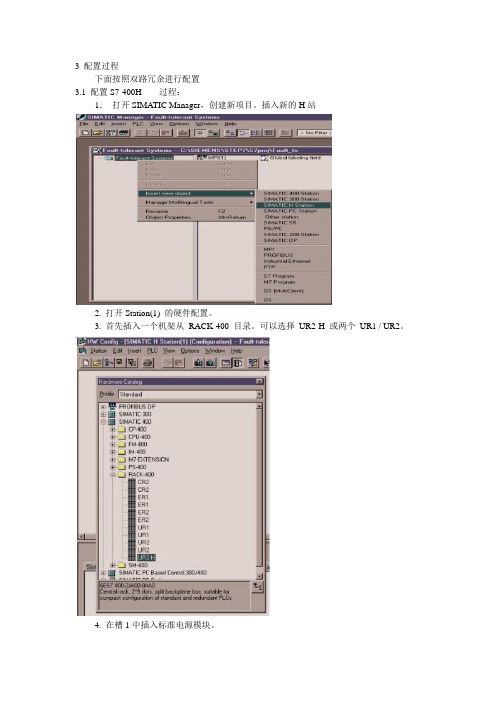
3 配置过程下面按照双路冗余进行配置3.1 配置S7-400H 过程:1.打开SIMATIC Manager,创建新项目。
插入新的H站2. 打开Station(1) 的硬件配置。
3. 首先插入一个机架从RACK-400 目录。
可以选择UR2-H 或两个UR1 / UR2。
4. 在槽1中插入标准电源模块。
5. 把H CPU放在槽3。
请注意CPU的硬件和固件版本。
6. 为H-CPU生成PROFIBUS-DP 子网。
7.在IF1 和IF2 插入两个同步模块。
8. 插入以太网CP 443-1。
9. 配置以太子网;取消TCP/IP 协议,指定MAC地址并激活容错连接的快速切换标志。
10. 如果机架1 的配置与机架0 的一样,你可以拷贝机架0 到机架1上。
粘贴时,你被要求创建第二个PROFIBUS-DP 子网并配置第二个以太子网。
11. 现在,你可以配置PROFIBUS 从站(比如ET-200M)。
直接插入IM 153-2 到两个PROFIBUS 子网之一,并输入地址。
ET-200M 自动地被连接在两个子网上(ET-200M的属性框中可见冗余表单)。
12. 在ET-200M 插入输入输出模块。
13. 存盘并编辑配置。
系统块(SDB) 生成在程序夹内。
14. 下载硬件配置到机架0的CPU(或称CPU 0)。
3.2 配置PC站建立H连接之前,必须知道一些信息,比如网址,网卡。
这些信息是在STEP 7做配置时生成的。
过程:1. 插入新的PC 站2. 打开PC Station(1) 的硬件配置。
3. 在PC机架槽1插入Application。
你可以改变他的名字(比如:WinCC-Application):4. 在槽2插入网卡(比如,CP1613)。
5. 配置以太网;禁止TCP/IP 并指定MAC地址。
6. 在槽3中同样方法插入第二块网卡。
然后编译,存盘。
3.3 配置容错连接过程1. 打开第一个CPU的NetPro2. 单击第一个CPU 414-4H (连接表便会显示在窗口下方)。
西门子 WinCC S7-400H 冗余连接 操作指南
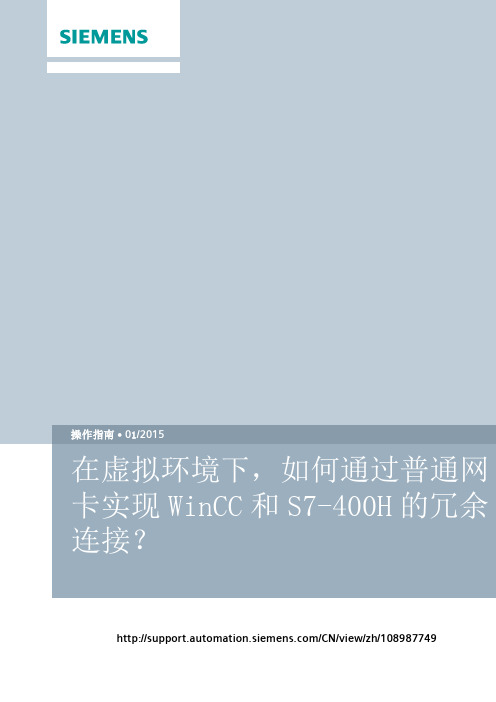
/CN/view/zh/108987749C o p y r i g h t S i e m e n s A G C o p y r i g h t y e a r A l l r i g h t s r e s e r v e d问题描述:从V8.2开始,SIMATIC NET 支持SOFTNET-IE S7 REDCONNECT VM ,即普通网卡都可以在虚拟机环境中使用并建立WinCC 和S7-400H 的容错连接。
注意:从SIMATIC NET V8.2开始,也可以在实际的计算机环境中使用普通网卡直接建立WinCC 和S7-400H 的容错连接C o p y r i g h t S i e m e n s A G C o p y r i g h t y e a r A l l r i g h t s r e s e r v e d回答:硬件和软件环境可以通过VMware 官方网站查询支持ESXi 硬件直通的服务器列表,本例中使用的HP Compaq 8200 Elite 。
服务器硬件配置如表1所示:指标 HP Compaq 8200 Elite CPU Intel Core i5 2400 3.1GHz (4Core)内存 26GB DDR3 1600MHz 硬盘 500G普通网卡Intel 82579LM Gigabit表1服务器、管理机和客户机的软件配置如表2所示:计算机 软件配置服务器VMware ESXi Server 5.5 Updata1 管理机 (工程师站)Windows 7 Ultimate SP1 VMware vSphere Client 5.5 STEP 7 Professional 2010 SR3WinCC V7.2 Update3 SIMATIC Net V12表2服务器上运行的虚拟机的软件配置如表3所示:软件操作系统 Windows Server 2008 R2 Standard SP1 SIMATICWinCC V7.2 Update3 SIMATIC Net V12表3操作步骤ESXi 服务器和管理机的安装和配置,请参考相关文档,在这里不再赘述。
S7-400H 使用入门

技术支持与服务/互动社区/网上课堂/可编程控制器(PLC)400H 使用入门1 配置要求2 组态硬件和启动S7-400H2.1 安装硬件的步骤2.2 启动S7-400H 的步骤3 容错系统的故障响应举例3.1 例1:CPU或电源故障3.2 例2:光纤故障本向导介绍了如何调试一个S7-400H可编程控制器的步骤。
整个过程可能需要一到两个小时,这主要取决于你的经验。
1 配置要求下面条件必须满足:软件:STEP 7 和S7 Fault-Tolerant System 选件硬件:一个S7-400H PLC,包括:一个机架,UR2-H两个电源,PS 407 10A两个容错CPU (CPU 414-4H 或CPU 417-4H)四个同步子模块两根同步光纤一个带主动背板总线的ET 200M分布式I/O设备,包括:两个IM 153-2一个数字量输入模块,SM 321 DI 16 x DC24V一个数字量输出模块,SM 322 DI 16 x DC24V必要的附件(比如PROFIBUS 屏蔽电缆)Top2 组态硬件和启动S7-400H2.1 安装如图硬件的步骤1.按照硬件安装手册所述,配置S7-400H 的两个子单元。
额外要注意的是:通过设置同步子模块的开关来确定机架号。
这一设置只有在CPU上电并内存复位后才会生效。
机架号设置得不正确会导致不能在线访问CPU和CPU工作不正常插入同步子模块后一定要把前盖板上的螺丝拧紧以激活它们。
连接光纤(上面和上面连,下面和下面连),小心放置以免损坏,最好分开不会相互干扰。
如果在启动系统时光纤还没到位,两个CPU都会把自己当作主站。
2.按照ET200M Distributed I/O Device 手册配置分布式I/O。
3.连接编程设备到作为S7-400H 的主CPU 的CPU0。
4.上电之后会有一个严格的RAM自检。
每兆需要大约8秒。
在此期间CPU无法访问,STOP 灯闪烁。
5.用模式开关为两个CPU执行一次内存复位,它会把同步模块上的机架设定读到CPU的操作系统中去。
S7-400H冗余系统硬件组态 操作流程教学资料

S7-400H冗余系统硬件组态操作流程一.所需软硬件:所需软件:STEP7 V5.4 SP3所需硬件:一套S7-400H PLC,包括:(1) 1个安装机架UR2-H(2) 2个电源模板PS 407 10A(3) 2个容错CPU,CPU414-4H或CPU 417-4H(4) 4个同步子模板(型号必须相同)(5) 2根光缆必备的附件,如PROFIBUS 屏蔽电缆及网络连接器等。
二.硬件安装(1)设置机架号CPU V3版本,通过同步子模板上的开关设置;CPU V4版本,通过CPU背板上的开关设置;CPU通电后此机架号生效。
(2)将同步子模板插到CPU板中。
(3)连接同步光缆将两个位于上部的同步子模板相连;将两个位于下部的同步子模板相连;在打开电源或启动系统之前要确保CPU的同步光缆已经连接。
同步光纤连接如图1所示:图1 S7-400H 同步光纤的连接三.通过STEP7进行硬件组态1.创建项目并组态S7-400H站在STEP7中新建一个项目,在“插入”菜单下的“站点”选项中选择SIMATIC H 站点,添加一个新的S7-400H的站,如图2所示:图2 创建项目和添加S7-400H站2. 配置硬件(1) 在S7-400H站目录下,双击“硬件”打开硬件配置;(2) 添加一个UR2-H机架,如图3所示:图3 添加UR2-H机架3. 配置电源和CPU,并设定CPU上PROFIBUS DP主站的地址,默认为2,如图4所示:图4 添加电源和S7-400H CPU4. 添加同步子模板到IF1和IF2槽位上,如图5所示:图5 添加同步子模块5)添加以太网网卡,设置MAC网络地址和IP地址,如图6所示:图6 添加以太网网卡并设置MAC地址和IP地址说明:通常采用以太网与WINCC6.0进行通讯。
6) 将机架0的硬件配置复制,粘贴机架1并调整网络参数,如:以太网的MAC地址等,在硬件组态中出现两个机架,如图7所示:图7 S7-400H硬件配置图四.CPU系统参数设置对于中央处理器单元只需对机架0上的CPU定CPU参数,所设定的数值将自动分配给机架1 上的CPU。
(完整word版)S7400H冗余PLC与WinCC通讯之方法

S7400H冗余PLC与WinCC!讯之方法系统及软件要求:WindowsXP, SP2,先Step7 V5.3,SP3后Wince V6.0 SP3再Simatic Net V6.3 ,注意顺序不要错,错了就不通。
S7400H与PLC通讯:将S7400H按PS, CPU,CP的顺序装好,记得第二套CPU要将拨码开关拨到Rackl。
随后在Set PG/PC里设为ISO模式,使用CP板上固有的MAC地址,进行下装。
硬件配置下装后要将OB70,72,80—88,100,121,122 这些错误诊断块也下装至PLC这时Step7已经可以与S7400H进行通讯了。
需要提一下的是,当MASTECPU 切换后,若想监视程序,则在程序块—>PLC—>Select Online CPU 中进行选择。
S7400H与Wince 通讯:第一步,进入Configuration Console, 进入Modules, 进入Broadcom NetXtrem (本机网卡):Gen eral —>在模板模式中选择Con figured mode, 在In dex选择4。
Address—>Current 中的MAC地址copy 下来。
第二步,进入Access points,在界面参数中选择ISO方式。
第三步,进入Step7 项目,插入Simatic PC Station 站,进行组态:1 槽中插入Application, 版本为当前应用的Net 版本;4槽中插入IE General,也就是本机网卡,之后保存下装。
这时在桌面右下角的Station Configuration Editor 中看到,Application 和IE General 都处于RUN犬态。
(注意在Station Configuration Editor 中的Station name 必须和PC Station 的站名一样,否则不能下装)第四步,在Step7的NetPro中,两个CPL都要插入和Application 的连接(用S7 conn ection ),随后保存下装。
s7-400h冗余控制plc的工作原理
1. s7-400h冗余控制PLC的概念s7-400h冗余控制PLC是一种高可靠性的工业控制设备,它可以在系统出现故障时自动切换到备用设备,确保系统的持续运行。
它广泛应用于电力、石化、冶金等领域,对系统的稳定性和可靠性要求较高。
2. s7-400h冗余控制PLC的结构s7-400h冗余控制PLC由主控制器和备用控制器组成,两者通过专门的通信模块进行数据交换。
在正常情况下,主控制器负责系统的控制和运行,备用控制器处于待机状态。
一旦主控制器发生故障,备用控制器可以自动接管系统的控制,实现冗余控制。
3. s7-400h冗余控制PLC的工作原理当系统处于正常工作状态时,所有的输入信号都由主控制器进行处理,并输出相应的控制信号。
备用控制器与主控制器保持同步,监视主控制器的运行状态。
一旦主控制器发生故障或失去响应,备用控制器将立即接管系统的控制,并通知操作人员进行相应的处理。
4. s7-400h冗余控制PLC的数据同步为了确保备用控制器能够顺利接管系统的控制,s7-400h冗余控制PLC采用了双重数据同步机制。
即主控制器和备用控制器之间通过专门的通信模块进行数据交换,并相互监视对方的运行状态。
这样可以确保备用控制器始终与主控制器保持同步,一旦需要接管系统的控制,可以做到无缝切换。
5. s7-400h冗余控制PLC的故障检测与恢复除了自身的故障检测功能外,s7-400h冗余控制PLC还具有对外部设备故障的检测功能。
一旦外部设备出现故障,备用控制器可以及时发现并采取相应的措施,保证系统的稳定运行。
一旦故障被排除,系统可以实现自动恢复,无需人工干预。
6. s7-400h冗余控制PLC的应用s7-400h冗余控制PLC广泛应用于电力系统、冶金系统、石化系统等对系统稳定性和可靠性要求较高的领域。
它不仅可以提高系统的可靠性,减少故障对生产造成的影响,而且还可以大大降低维护成本和维护时间。
7. 结语s7-400h冗余控制PLC作为一种高可靠性的工业控制设备,其工作原理和应用具有重要的意义。
S7-400冗余系统组态
S7-400冗余系统组态S7-400 H硬件组态以例子的形式介绍S7-400H系统的组态过程2.1 例子所需硬件和软件硬件:一套S7-400H PLC,包括(1) 1个安装机架UR2-H(2) 2个电源模板PS 407 10A(3) 2个容错CPU,CPU414-4H或CPU 417-4H(4) 4个同步子模板(5) 2根光缆一个ET200M分布式I/O 设备,包括(6) 2个IM 153-2(7) 1个数字量输入模板(8) 1个数字量输出模板必备的附件,如PROFIBUS 屏蔽电缆及网络连接器等。
软件:STEP 7 V5.3 SP2标准版(已集成冗余选件包)或更高版本。
2.2硬件安装(1)设置机架号CPU V3版本,通过同步子模板上的开关设置;CPU V4版本,通过CPU背板上的开关设置;CPU通电后此机架号生效。
(2)将同步子模板插到CPU板中。
(3)连接同步光缆将两个位于上部的同步子模板相连;将两个位于下部的同步子模板相连;在打开电源或启动系统之前要确保CPU的同步光缆已经连接。
同步光纤的连接如图2-1所示:图2-1 S7-400H 同步光纤的连接(4)组态分布式I/O站ET200M ,使其作为具有切换功能的DP从站。
(5)将编程器连到第一个容错CPU(CPU0)上,此CPU 为S7-400H 的主CPU。
(6)通电后CPU自检查CPU第一次通电时,将执行一次RAM 检测工作,约需3分钟。
这段时间内CPU 不接收通过MPI接口来的数据,并且STOP LED 灯闪烁。
如果有备用电池,再次通电时不再做此项检查工作。
(7)启动CPU装入程序后执行一个热启动操作:首先启动主CPU ,然后启动热备CPU。
2.3 使用STEP 7 进行组态2.3.1创建项目组态S7-400H在STEP7中新建一个项目,在Insert菜单下的Station选项中选择SIMATIC H Station,添加一个新的S7-400H的站,如图2-2所示:图2-2 创建项目和添加S7-400H站2.3.2 配置硬件(1)在S7-400H站目录下双击Hardware打开硬件配置。
Wincc利用普通网卡进行S7 400H冗余连接实操
通过普通网卡实现S7—400H PN和WINCC间的冗余连接目标需求:上位机采用Wincc,利用上位机PC自带普通网卡实现与S7-400H PLC的冗余连接,确保Wincc数据监控正常。
准备工作:◆Wincc上位机(7.0及以上版本)◆Simatic NET V8.2及以上◆Step7 V5.6Step 硬件及网络组态硬件连接如下,图片截取如注释1。
S7-400H,建议直接购买冗余套件交换机,可不选用西门,普通即可上位机,选用Wincc,需安装Net,另需要SOFTNET-IE S7REDCONNECT容错连接授权。
通过硬件组态指导建立冗余硬件组态,如下图插入PC Station对新增的PC Station 进行组态,如下图:添加Application 与IE General,主要版本,本次测试均选用的是最高版本,建议8.0以上。
配置好IE 的地址,注意此地址即为上位机Wincc 地址,保持一致,也可在Configure Network 时进行配置,如下图:为Wincc 上位机网卡IP 地址进入Configure Network,对NET进行组态配置,如下图右击Application,插入新的连接,点击Apply,弹出连接信息,建议更改连接名称,与PC Staition及PC保持一致。
配置完毕确认,保存编译。
回到项目视图,点击PC站,右键PLC组态,弹出组态对话框,找到本上位机的名称,点击后再点组态按钮,系统自动将PC站的组态信息添加到SIMATIC NET 中。
然后将组态的信息下载Station configuration,此操作需要保存连接正常建立(我没测试成功,怀疑可能时我的Step7与Wincc不在同一台电脑或者其他网络配置有问题,未做具体分析,如有细节配置,欢迎大家回复指出)。
如下图:目文件夹内,如下图点击图标Station Configuration,一般安装完Wincc桌面会有或者右下角会有或者去开始菜单内查找Station Configuration。
step7-400PLCH站点PROFINET组态冗余
一、关于硬件1、机架开关设置:位于CPU背部开关,机架0开关打至下;机架1开关打至上,如图:412-5HK06一般设置机架0为主CPU,机架1为备CPU.设置好上电,主CPU会亮“RACK 0”,备CPU亮“RACK 1”.2、光纤及网线连接:412-5H系列CPU有两个光纤同步模块,主机及备机之间应上与上,下与下连接。
主机与备机的LINK1 OK\LINK2 OK灯亮,则说明通讯正常。
否则CPU面板的IFM1F\IFM2F故障红色灯亮。
在STPE7与电脑通讯连接之前,从站ET20SP先不要插网线。
即先把两CPU冗余高好,没有报错后,再添加ET200SP。
3、CPU第一次通电时,自检时间比较长,10分钟左右,需要耐心等待。
完成后,网口灯会亮,表示通讯正常。
二、STEP7组态1、在STEP7中新建一个项目,输入项目名称后,在菜单下的“插入”选项中选择SIMATIC H Station,添加一个新的S7-400H的站点。
2、在S7-400H站目录下双击“硬件”打开硬件配置,添加一个UR2-H机架3、添加PS407 4A的电源及412-5HK06的CPU。
在添加CPU时,选择近距离偶合。
4、设置Ethernet接口属性,如无子网,点新建,会生成一个默认IP的一个Ethernet(1)子网。
此IP要与后面设置CPU的IP地址保持一致。
5、主CPU配置完成,然后配置备机CPU。
可以选择机架0复制,粘贴生成机架1,也可以自己添加机架,在一个个配置。
注意:X5 生成的PN-IO 名称,主机与和备机不能相同。
也不能与在同一项目下的其它站点的PN名相同,否则会出错。
此时可以双击查看主机与备机PN-IO下的IP地址,是同一子网下的不同IP。
方便待会设置。
6、设置主机与备机的IP地址:通过寻找MAC地址去设置。
在此之前,电脑先设置PG/PC接口,在项目页的“选项”栏下。
选择网卡要与电脑本地连接的网卡一致。
设置好后还是连接不上时,要去计算机管理服务里重新启动一个step 7的服务。
- 1、下载文档前请自行甄别文档内容的完整性,平台不提供额外的编辑、内容补充、找答案等附加服务。
- 2、"仅部分预览"的文档,不可在线预览部分如存在完整性等问题,可反馈申请退款(可完整预览的文档不适用该条件!)。
- 3、如文档侵犯您的权益,请联系客服反馈,我们会尽快为您处理(人工客服工作时间:9:00-18:30)。
一.所需软硬件:
所需软件:STEP7 V5.4 SP3
所需硬件:一套S7-400H PLC,包括:
(1) 1个安装机架UR2-H
(2) 2个电源模板PS 407 10A
(3) 2个容错CPU,CPU414-4H或CPU 417-4H
(4) 4个同步子模板(型号必须相同)
(5) 2根光缆
必备的附件,如PROFIBUS 屏蔽电缆及网络连接器等。
二.硬件安装
(1)设置机架号
CPU V3版本,通过同步子模板上的开关设置;
CPU V4版本,通过CPU背板上的开关设置;
CPU通电后此机架号生效。
(2)将同步子模板插到CPU板中。
(3)连接同步光缆
将两个位于上部的同步子模板相连;
将两个位于下部的同步子模板相连;
在打开电源或启动系统之前要确保CPU的同步光缆已经连接。
同步光纤连接如图1所示:
图1 S7-400H 同步光纤的连接
三.通过STEP7进行硬件组态
1.创建项目并组态S7-400H站
在STEP7中新建一个项目,在“插入”菜单下的“站点”选项中选择SIMATIC H 站点,添加一个新的S7-400H的站,如图2所示:
图2 创建项目和添加S7-400H站
2. 配置硬件
(1) 在S7-400H站目录下,双击“硬件”打开硬件配置;
(2) 添加一个UR2-H机架,如图3所示:
图3 添加UR2-H机架
3. 配置电源和CPU,并设定CPU上PROFIBUS DP主站的地址,默认为2,如图4所示:
图4 添加电源和S7-400H CPU
4. 添加同步子模板到IF1和IF2槽位上,如图5所示:
图5 添加同步子模块
5)添加以太网网卡,设置MAC网络地址和IP地址,如图6所示:
图6 添加以太网网卡并设置MAC地址和IP地址
说明:通常采用以太网与WINCC6.0进行通讯。
6) 将机架0的硬件配置复制,粘贴机架1并调整网络参数,如:以太网的MAC地址等,在硬件组态中出现两个机架,如图7所示:
图7 S7-400H硬件配置图
四.CPU系统参数设置
对于中央处理器单元只需对机架0上的CPU定CPU参数,所设定的数值将自动分配给机架1 上的CPU。
除以下参数外CPU1的设置不能更改:
CPU 的MPI 地址
集成PROFIBUS DP接口的站地址和诊断地址
I/O 地址区中的模板
在I/O 地址区编址的模板必须完全在过程映象内或完全在过程映象外,否则不能保证数据的一致性。
CPU参数设置
1. 点击“周期/时钟存储器”选项栏,设置CPU循环处理参数,如图8所示:
建议设置:
扫描循环监视时间尽可能长(例如6000 ms)
过程输入映象尽可能小(稍大于实际使用的输入点数)
过程输出映象尽可能小(稍大于实际使用的输出点数)
出现I/O 访问错误时调用OB 85:只对于输入错误和输出错误
图8设置CPU周期/时钟存储器2. 设置诊断缓冲区中的报文数量
在“诊断/时钟”选项栏中可以设置诊断缓冲区的报文数量
建议设定较大数值,例如:3000。
如图9所示:
图9 设置诊断/时钟
3. 模块的监视时间
在“启动”选项栏中,设置启动方式冷启动或者暖启动,以及模块监视时间,它取决于容错站的配置。
如果监视时间太短,CPU将在诊断缓冲区中输入W#16#6547事件。
如图10所示:
参数的传输时间取决于以下因素:
总线系统的传输速率(传输速率高=> 传输时间短)
参数和系统数据块的大小(参数长=> 传输时间长)
总线系统上的负载(从站多=> 传输时间长)
建议设置:600(对应于60 秒)
图10 设置模块监视时间
4) CPU自检周期
在“H系统”选项栏中,设置CPU后台自检的周期,可以计算最大扫描。
可选范围为10分钟到60000分钟。
建议设置:使用缺省值90分钟,如图11所示:
图11 设置H系统
最后对组态好的硬件组态进行一致性检查,下载之前,应该使用菜单命令站> 一致性检查来检查站组态是否有错,然后保存与编译。
没有错误,S7-400H 冗余系统硬件配置就完毕了!。
